Masquer certains fichiers dans le lecteur de musique Android (ou la galerie de photos)
Divers / / February 11, 2022
Récemment, j'ai déménagé de l'Inde au Royaume-Uni pour poursuivre des études supérieures et pour faire fonctionner la longue distance, j'envoie souvent des enregistrements messages sur WhatsApp à ma copine. Tandis que parler sur Skype l'autre jour, elle m'a dit que les fichiers audio WhatsApp sont sympas mais ils créer un problème quand elle écoute de la musique au téléphone pendant son temps libre.
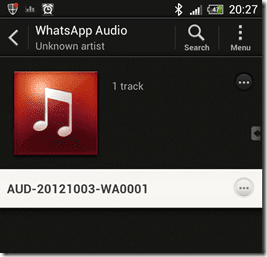
Elle ne voulait pas supprimer tous les fichiers audio que je lui avais envoyés et elle n'aimait pas non plus qu'ils encombrent ses listes de lecture. Elle voulait que je trouve une solution de contournement qui lui permettrait de conserver tous ces fichiers audio sur sa carte SD tout en les empêchant d'apparaître dans l'application musicale. Et après quelques recherches, je lui ai dit comment elle pouvait y arriver.
Si vous aussi vous cherchez une solution au problème susmentionné, la voici. Et ne vous inquiétez pas, je ne vous demanderai pas de rooter votre téléphone pour cette tâche simple.
Masquer les fichiers audio (médias) inutiles dans Android
Étape 1: Sur votre ordinateur, ouvrez le bloc-notes, n'écrivez rien et enregistrez le fichier sous .Aucun média. Cela créera un fichier vide sur votre ordinateur. N'oubliez pas que vous sélectionnez Tous les fichiers lors de l'enregistrement du fichier bloc-notes ou vous finirez par créer un fichier texte inutile.
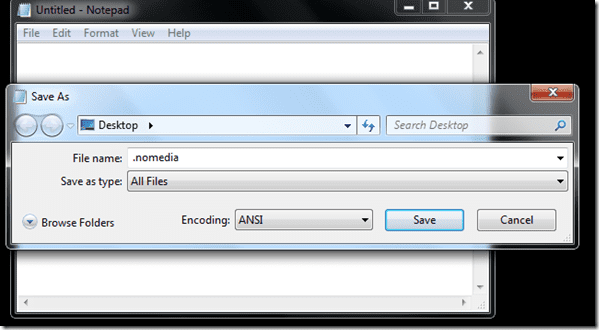
Étape 2: À présent monter votre téléphone comme périphérique de stockage de masse et copiez ce fichier .nomedia vide à tous les dossiers contenant les fichiers audio que vous souhaitez exclure du scanner de média musical. Tu peux essayer en utilisant Bluetooth et Wi-Fi, mais comme le fichier que nous transférons est un fichier système Android, vous pourriez rencontrer des problèmes. Donc mieux vaut le faire via USB.
Ici, puisque nous parlons des fichiers audio WhatsApp, comme vous le voyez dans la capture d'écran ci-dessous, j'ai navigué vers le dossier multimédia dans le dossier WhatsApp sur la carte SD de mon Android, puis ajouté ce fichier vide là.
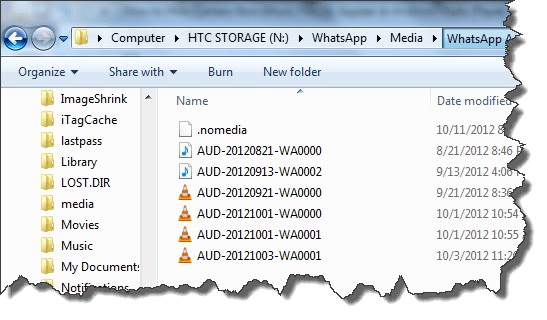
Étape 3: Après avoir transféré le fichier, démontez votre téléphone du périphérique de stockage de masse et redémarrez-le.
Une fois votre téléphone redémarré, vous ne verrez plus de fichiers audio inutiles dans votre liste de pistes musicales. De plus, le fichier .nomedia ne sera pas non plus visible à l'aide d'un explorateur de fichiers tant que vous n'avez pas choisi d'afficher les fichiers système cachés.
Si les fichiers s'affichent toujours
Parfois, même après un redémarrage, vous verrez les fichiers audio dans le lecteur de musique. C'est parce que les fichiers sont toujours dans le cache de stockage multimédia d'Android. Si cela se produit, vous devrez vider manuellement le cache de stockage multimédia.
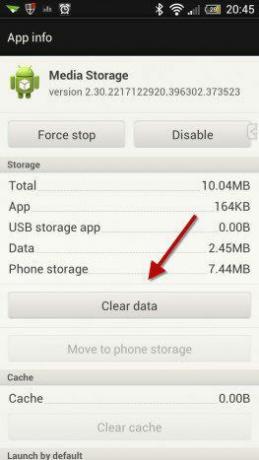
Pour vider le cache, ouvrez Paramètres Android -> Applications. Dans App, accédez à Toutes les applications et ouvrez Media Storage et appuyez sur le bouton Effacer les données. Après avoir effacé les données, redémarrez votre téléphone pour obtenir une liste de lecture musicale plus propre.
Conclusion
L'astuce a parfaitement fonctionné pour ma petite amie et je suis presque sûr que cela fonctionnera aussi pour vous. Rappelez-vous également que l'astuce peut non seulement masquer uniquement les fichiers audio, mais également les photos et les vidéos de la galerie. Placez simplement un fichier .nomedia dans les dossiers contenant votre photos et vidéos que vous souhaitez masquer et redémarrez votre téléphone.
Dernière mise à jour le 03 février 2022
L'article ci-dessus peut contenir des liens d'affiliation qui aident à soutenir Guiding Tech. Cependant, cela n'affecte pas notre intégrité éditoriale. Le contenu reste impartial et authentique.



